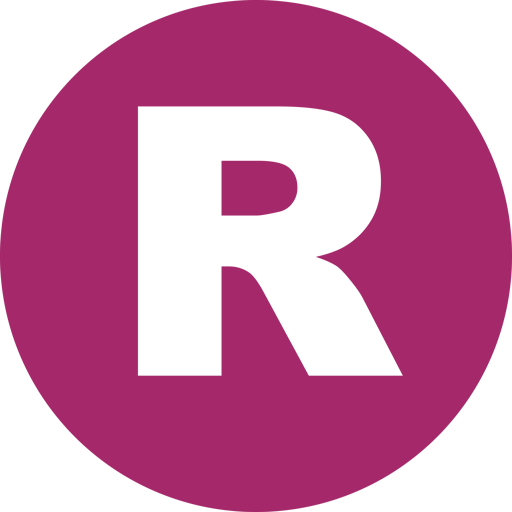Rất nhiều người dùng thắc mắc về cách kết nối robot hút bụi Roomba với điện thoại di động để sử dụng ứng dụng điều khiển. Đây là một trong những tính năng thông minh nhất của robot hút bụi công nghệ mới. Bài viết dưới đây sẽ hướng dẫn chi tiết cách kết nối robot hút bụi Roomba với điện thoại của bạn.
Hướng dẫn cách kết nối robot hút bụi Roomba với điện thoại của bạn
Sử dụng thông tin sau để thiết lập Wi-Fi cho robot của bạn. Nếu bạn gặp bất kỳ khó khăn nào khi kết nối Roomba với mạng Wi-Fi của mình, vui lòng thực hiện khôi phục cài đặt gốc:
- Robot sê-ri 900: Nhấn và giữ Dock và SPOT sạch , và nút SẠCH xuống cho đến khi tất cả các đèn LED sáng.
- Wi-Fi Connected 600, 800 và e Series Series: Nhấn và giữ Dock và SPOT Clean , và nút SẠCH xuống cho đến khi robot tạo ra tiếng bíp, sau đó thả ra.
Các bước thiết lập theo hướng dẫn chi tiết dưới đây:
- Tải xuống ứng dụng iRobot HOME trên thiết bị di động của bạn.
iOS: Tương thích với Hệ điều hành 9 trở lên.
Android: Tương thích với Hệ điều hành 4.4 trở lên.
2. Đặt trạm sạc ở khu vực không có chướng ngại vật và vùng phủ sóng Wi-Fi tốt, sau đó kết nối nó với nguồn điện.
3. Tháo tab kéo pin màu vàng và chèn thùng màu vàng để robot có thể hoạt động và sạc pin.
4. Đặt Roomba trên trạm sạc và đảm bảo nó được bật nguồn.

Kết nối Roomba với ứng dụng iRobot HOME
Bước 1 – Hoàn thành danh sách kiểm tra thiết lập

Xác nhận bạn đã hoàn thành các bước sau:
- Bạn có tên mạng Wi-Fi và mật khẩu mạng Wi-Fi.Roomba không thể kết nối với Wi-Fi 5 GHz.
- Trạm sạc được kết nối với ổ cắm.
- Roomba được đặt trên trạm sạc.
Bước 2 – Vị trí để trạm sạc

Xác nhận trạm sạc nằm trong khu vực có vùng phủ sóng Wi-Fi tốt và nằm trên bề mặt cứng so với tường có đường dẫn rõ ràng cho Roomba.
Bước 3 – Kết nối Roomba với Wi-Fi của bạn
Ứng dụng iRobot HOME sẽ hiển thị tên của mạng Wi-Fi mà thiết bị di động hiện đang kết nối. Xác nhận đây là mạng bạn muốn sử dụng.
iOS: Để thiết lập Roomba trên một mạng khác với thiết bị iOS, hãy chọn mạng Wi-Fi trong Ứng dụng iRobot HOME và thay đổi mạng trong cài đặt của thiết bị di động.
Android: Để thiết lập Roomba trên một mạng khác với thiết bị Android, hãy chọn mạng bạn muốn kết nối từ menu thả xuống.
Mật khẩu mạng Wi-Fi cũng cần phải được nhập vào lúc này. Nếu không có mật khẩu được yêu cầu, hãy chọn hộp ở dưới cùng của màn hình.
Nếu bạn nhận được một tin nhắn ở cuối quá trình thiết lập chỉ ra mật khẩu không chính xác, hãy chắc chắn rằng mật khẩu của bạn chỉ chứa các ký tự chữ và số. Trong một số trường hợp, bạn có thể cần phải chuyển sang bàn phím tiếng Anh trên thiết bị di động để hoàn tất quy trình này.
Bước 4 – Kích hoạt Roomba


Bước này sẽ cho phép Roomba tạo mạng Wi-Fi của riêng mình. Để kích hoạt Roomba, hãy đảm bảo Roomba ở trên trạm sạc. Bấm và giữ Dock và SPOT Clean cho đến khi Roomba tạo âm báo và biểu tượng Wi-Fi màu xanh lục nhấp nháy xuất hiện.
Bước 5 – Kết nối với thiết bị di động của bạn
Mật khẩu mạng và thông tin khác được gửi đến Roomba trong thời gian này và Roomba cố gắng tham gia mạng gia đình của bạn.
iOS: Chuyển đến cài đặt thiết bị di động của bạn sau đó là Wi-Fi. Chọn mạng bắt đầu với phòng Roomba.
Android: Roomba sẽ tự động bắt đầu thiết lập mạng và kết nối với thiết bị di động của bạn sau khi bạn đã kích hoạt Roomba.
Cá nhân hóa Roomba
Bước cuối cùng này phục vụ như thông tin đăng ký sau khi thiết lập hoàn tất. Điều này cho phép bạn đặt tên cho robot và cung cấp email và mã bưu chính.
Trường hợp không thể kết nối với Roomba
Nếu bạn đã xác nhận rằng bạn đáp ứng các yêu cầu thiết lập Wi-Fi và Roomba vẫn chưa được kết nối với mạng của bạn, có thể cần phải thực hiện khôi phục cài đặt gốc cho Roomba.
- Robot sê-ri 900: Nhấn và giữ Dock và SPOT sạch , và nút SẠCH xuống cho đến khi tất cả các đèn LED sáng.
- Rô bốt sê-ri 600 & 800 được kết nối với Wi-Fi: Nhấn và giữ Dock và SPOT sạch , và nút SẠCH xuống cho đến khi robot tạo ra tiếng bíp, sau đó nhả.
Trên đây là những bước cơ bản nhất để cài đặt robot và sử dụng ứng dụng điều khiển trên điện thoại của Roomba. Mọi vắn đề thắc mắc về robot và cách thức sử dụng khách hàng vui lòng liên hệ thông tin chi tiết dưới đây.
Hotline: 08.1905.1905
Robotics Việt Nam – Robot hút bụi thông minh